スクリーンショットとアニメーションをGitHubプルリクエストに追加する方法

GitHubプログラマーは、多くの場合、リポジトリのプルリクエストにスクリーンショットやアニメーションGIFを追加します。これらの手法は、誰かにプレーンテキストの数行を読ませるよりも間違いなく人目を引くものです。視覚的な変更や写真をインラインで挿入する場合は、静的なスクリーンショットを追加すると便利です。 GIFアニメーションは、プロセスフローとマウスカーソルの動きを示すための優れた方法です。
次のチュートリアルでは、GitHubプルリクエストにスクリーンショット画像とGIFアニメーションを追加する方法を最初から説明します。これまでGitHubを使用したことがない場合でも、これらの手順を使用して開始できます。
1。新しいリポジトリとブランチを追加する
GitHubの世界に慣れていない場合は、こちらの手順に従ってアカウントを作成してください。
右上の「+」記号をクリックして、新しいリポジトリを作成します。 「READMEでこのリポジトリを初期化する」オプションを確認することを忘れないでください。
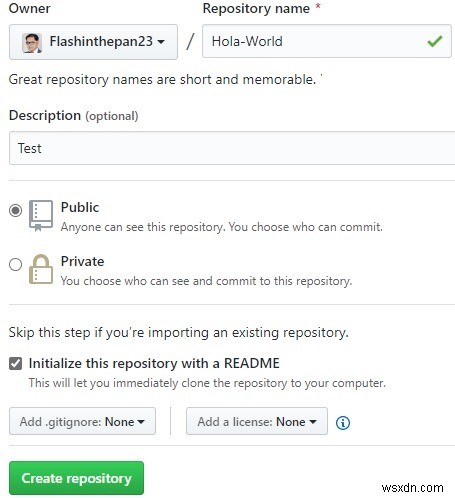
次の段階では、以下に示すドロップダウンメニューを使用して、リポジトリにブランチを追加します。ここでは、ブランチ「Guten-tag」が「Hola-World」リポジトリに追加されています。
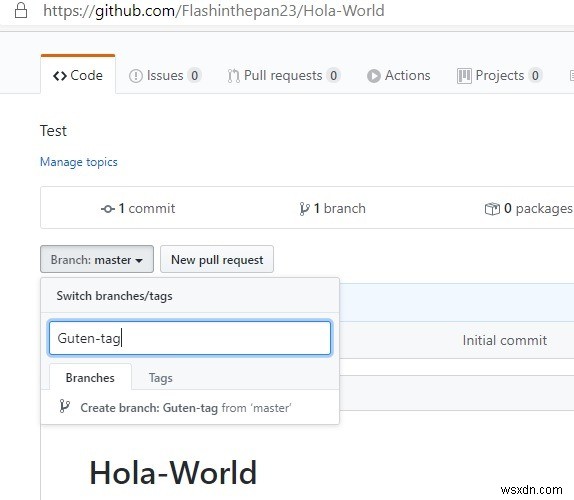
GitHubのブランチの目的は、開発者がマスタープロダクションブランチとは別に機能とバグ修正に取り組むのを支援することです。
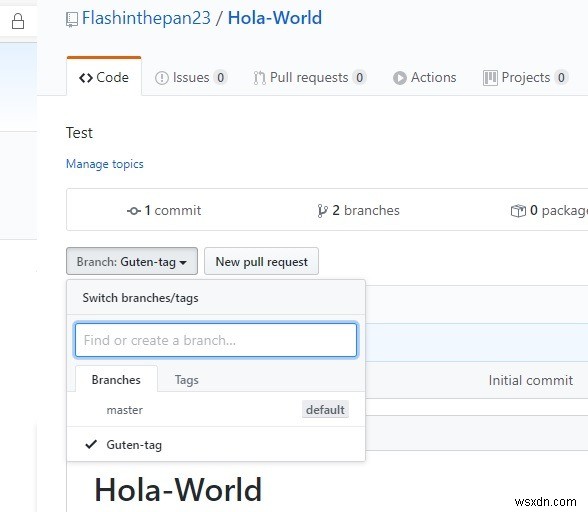
2。スクリーンショットまたはアニメーションを作成する
スクリーンショットを追加するには、優れた画面キャプチャソフトウェアが必要です。 Windows 10では、最も優れた最も簡単なツールのいくつかは、Snip&SketchおよびSnippingToolです。
GIFアニメーションを追加するには、優れたビデオスクリーンキャプチャツールが必要です。推奨されるツールは、高速スクリーンキャストに非常に使いやすいRecorditです。 WindowsとmacOSの両方で直接ダウンロードできます。
インストール後、[記録]ボタンを使用して任意の画面の数秒を記録できます。最近のすべてのスクリーンキャストは、システムトレイメニューから表示され、ブラウザで開きます。
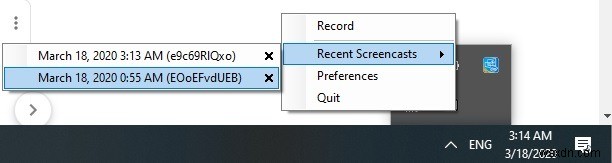
GitHubのプルリクエストでは動画ファイル(MP4など)は許可されないため、GIFファイルに変換する必要があります。実際、JPG、JPEG、GIF、PNG、DOCX、PPTX、PDF、TXT、XLSX、ZIPなどの非常に限られた数のカスタムファイルをサポートしています。 Ezgifまたはその他のオンラインツールを使用して、MP4をGIFに簡単に変換できます。
次の作成されたGIFファイルがGitHubプルリクエストに挿入されます。これは、GitHubデスクトップアプリを使用してGitHubリポジトリに新しいブランチを追加する簡単なシーケンスを示しています。

3。スクリーンショットまたはアニメーションをGitHubプルリクエストに追加する
前に作成したブランチに戻り、「プルリクエスト」に移動します。ここでは、3ドットメニューからプルリクエストデータを編集できます。
エディターモードに入ると、「ファイルの添付」オプションからスクリーンショット画像とGIFアニメーションファイルを添付できます。 GitHubブランチリポジトリで初めてコミットする場合は、[コミット]をクリックします。それ以外の場合は、「コメントを更新」することを選択します。
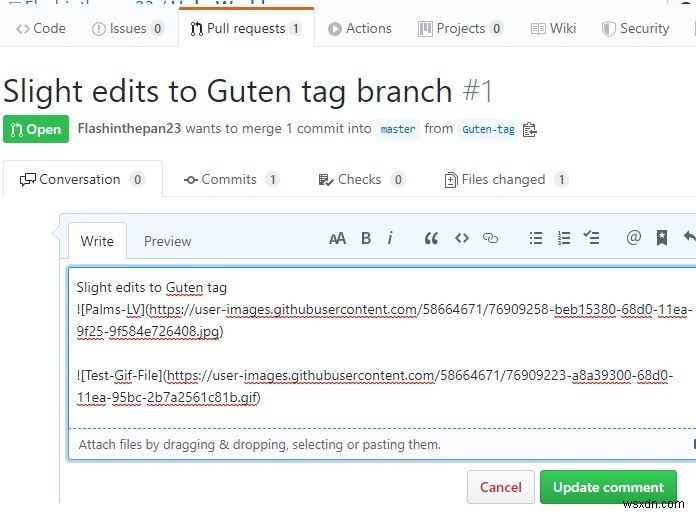
作成されたスクリーンショットとアニメーションは、GitHubブランチに正常に追加され、リポジトリに正常に追加されました。
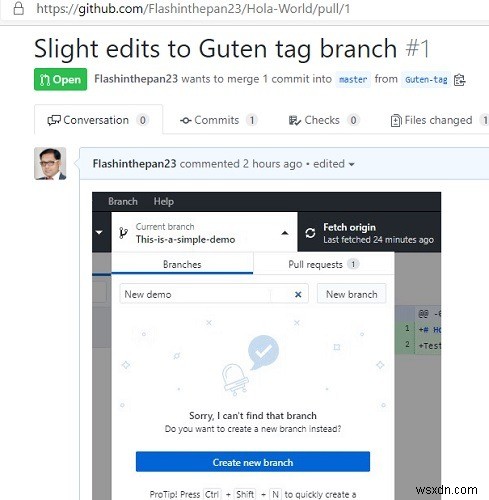
GitHubは、他の開発者とのコラボレーションがすべてです。提案された変更が気に入った場合は、上流で独自のリポジトリにマージする可能性があります。これは、「プルリクエストのマージ」オプションを使用して行われます。
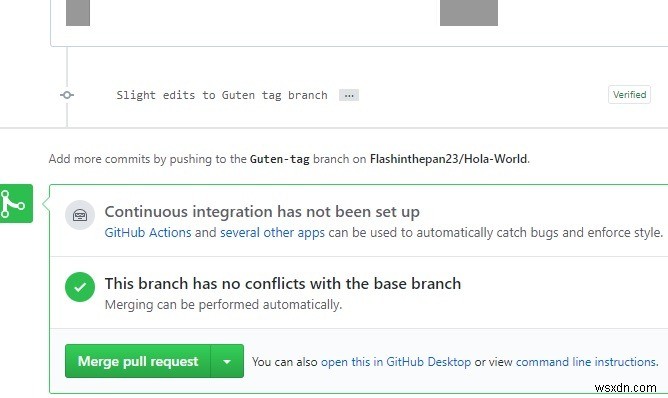
アニメーションは、GitHubコミュニティの他の開発者の注意を引くための良い方法です。このチュートリアルを完了することで、スクリーンショットとGIFアニメーションをGitHubリポジトリとそのブランチに追加する方法を学びました。 GitHubに興味がない場合は、代わりにこのGitHubの選択肢のリストを確認できます。
-
ChromeとFirefoxにナイト/ダークモードを追加する方法
コンピュータを長期間使用する場合、目の疲れは間違いなく問題です。明るいモニターと暗い設定を組み合わせると、問題はさらに悪化します。厳しいコントラストは私たちの目に不必要な負担をかける可能性があります。画面を見るのにどれだけの時間を費やすことができるかを考えると、できるだけ問題を起こさないようにする必要があります。幸い、この問題には「ナイトモード」と呼ばれる機能という解決策があります。 ナイトモードは、明るい白とクリームを暗い黒と灰色に変えるさまざまなソフトウェアのオプションです。薄暗い環境にいて、画面の光が特に厳しい場合に使用することをお勧めします。さらに良いことに、ナイトモードのソフトウェ
-
PowerPoint でヘッダーとフッターを追加する方法
PowerPoint では、さまざまな方法でプレゼンテーション テンプレートをカスタマイズできます。その 1 つは、PowerPoint プレゼンテーションにヘッダーとフッターを追加することです。 PowerPoint のヘッダーとフッターは、スライド番号、日付と時刻、その他の情報など、重要な詳細をプレゼンテーションに追加するのに最適です。 PowerPoint でヘッダーまたはフッターを簡単に追加し、プレゼンテーションに合わせてカスタマイズおよび編集できます。 PowerPoint でヘッダーとフッターを使用する理由 ヘッダーとフッターはスライドの上部と下部に表示され、追加情報を表示
